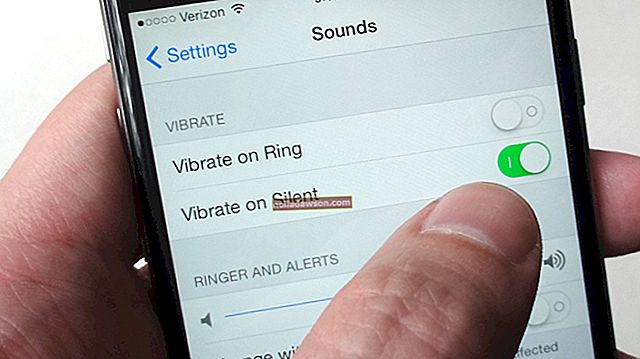Grafikkort på moderne datamaskiner lar deg lage interne flyers, plakater og til og med salgsfremmende videoer for bedriften din, slik at du ikke trenger å outsource denne typen arbeid til en kostbar kommersiell skriver eller designer. All den grafikkraften krever imidlertid at skjermkortet ditt har en robust vifte for å forhindre overoppheting under belastning. Avhengig av hvor mye du avgifter grafikkortet i systemet ditt, kan det være lurt å justere viftehastigheten for å gi bedre kjøling eller gi mindre støy når du ikke skyver det til det ytterste.
ATI (AMD) grafikkort
1
Last ned den nyeste versjonen av AMD OverDrive og installer den på datamaskinen din (lenke i Resources).
2
Start AMD OverDriver ved å klikke "Start | Alle programmer | AMD | Overdrive." Hvis Windows viser et bekreftelsesvindu for brukerkontokontroll, klikker du på "Ja" -knappen. Klikk på "OK" -knappen når et vindu ber deg om å godta vilkårene for AMD OverDrive. AMD OverDrive-verktøyvinduet vises.
3
Velg alternativet "Aktiver manuell viftekontroll". Klikk og hold skyvekontrollen under etiketten "Aktiver manuell viftekontroll", og skyv den deretter til ønsket effektnivå for viften: flytt den til venstre for å redusere viftehastigheten hvis den lager for mye støy; skyv den til høyre hvis du vil gi bedre kjøling og luftstrøm for kjøleviften. Verktøyet lar deg stille viftehastigheten så lavt som 20 prosent av den maksimale hastigheten, for å kjøre viften til 100 prosent hele tiden eller velge hvilken som helst verdi i mellom.
4
Klikk på "Bruk" -knappen, og klikk deretter på "OK" for å lagre innstillingene for viftehastighet og avslutte AMD OverDrive-verktøyet.
NVIDIA-grafikkort
1
Åpne nettleseren din og naviger til NVIDIA Driver Downloads-siden (lenke i ressurser). Velg serienummer og modellnummer på NVIDIA-grafikkortet, og last ned og installer den nyeste driverpakken. Start datamaskinen på nytt, hvis du blir bedt om det.
2
Start NVIDIA System Monitor-applikasjonen ved å klikke "Start | Alle programmer | NVIDIA Corporation | NVIDIA System Monitor." Et systemmonitorikon vises til høyre på oppgavelinjen i Windows; høyreklikk på dette ikonet og velg "Åpne". NVIDIA System Monitor-vinduet åpnes og viser informasjon om NVIDIA-grafikkortet.
3
Klikk på "Enhetsinnstillinger" i "Velg en oppgave" -ruten, og klikk deretter på "Opprett profiler" -fanen.
4
Klikk på "GPU" -ikonet, og klikk deretter på "Cooling" skyvekontrollen og skyv den til en verdi mellom null og 100 prosent. Viften senker seg eller øker hastigheten automatisk, avhengig av innstillingen.
5
Lukk NVIDIA System Monitor-vinduet, og klikk deretter enten "Ja" -knappen når du blir bedt om "Vil du laste inn de lagrede innstillingene ved oppstart av Windows?" melding om å bruke den valgte viftehastigheten hver gang Windows starter, eller "Nei" -knappen for å endre viftehastigheten bare midlertidig, slik at viftehastigheten vil gå tilbake til standardinnstillingen når du avslutter Windows.